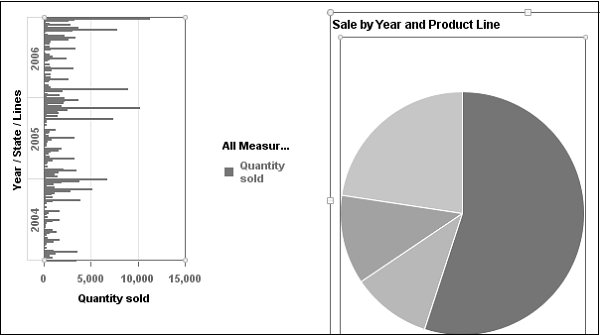SAP Webi-차트
Webi 문서에 하나 이상의 차트를 포함 할 수 있습니다. 기존 문서 또는 새 문서에 차트를 삽입 할 수 있습니다.
차트가 포함 된 Webi 문서를 Excel 또는 PDF 형식으로 내 보내면 차트가 이미지로 변환됩니다.
차트 유형
Webi 보고서의 표를 다른 차트 유형으로 변환 할 수 있습니다. Webi에서 사용할 수있는 다양한 차트 유형이 있습니다.
막대 차트
막대 차트는 유사한 데이터 그룹을 비교하는 데 사용되며 데이터를 가로로 직사각형 형태로 표시합니다. 다음은 막대 차트의 다른 유형입니다-
- 막대 차트
- 누적 막대 차트
- 100 % 누적 막대 차트
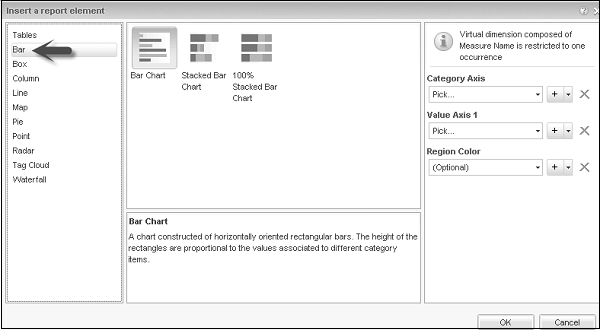
상자 그림 차트
박스 차트에 대한 설명에서 언급했듯이 데이터 세트의 분포를 기반으로 한 5 개 숫자 요약 (최대, 최소, 1 사 분위, 3 사 분위, 중앙값)을 그래픽으로 표시 한 것입니다. 또한 다음과 같은 비정상적인 값을 표시 할 수 있습니다.outliers.
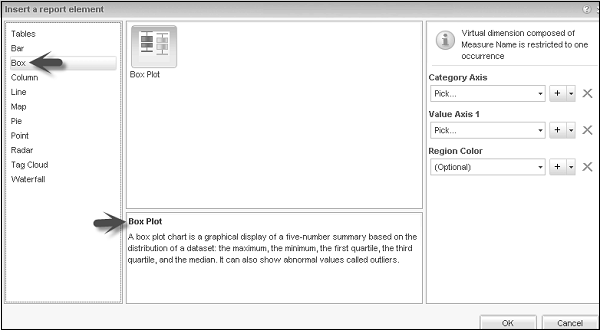
기둥 형 차트
세로 막 대형 차트는 세로 방향의 직사각형 막대로 구성됩니다. 사각형의 높이는 다른 범주 항목과 관련된 값에 비례합니다.
다음은 열 차트의 다른 유형입니다-
- 기둥 형 차트
- 2 개의 Y 축이있는 기둥 형 차트
- 결합 된 세로 막 대형 차트
- 누적 기둥 형 차트
- 100 % 누적 기둥 형 차트
- 3D 기둥 차트
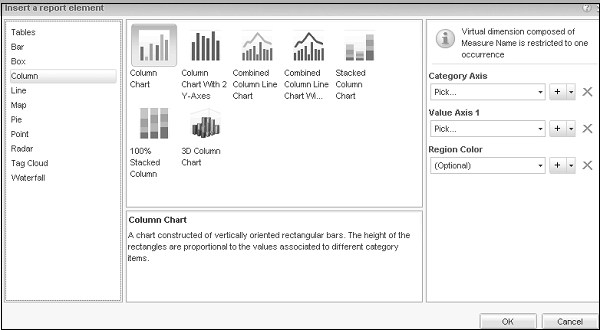
라인 차트
플롯을 연결하는 선을 표시하는 XY 차트입니다. 값 축 플롯 위치는 분석 범주 항목으로 표현됩니다. 두 번째 값 축 플롯 위치는 관련 값을 나타냅니다.
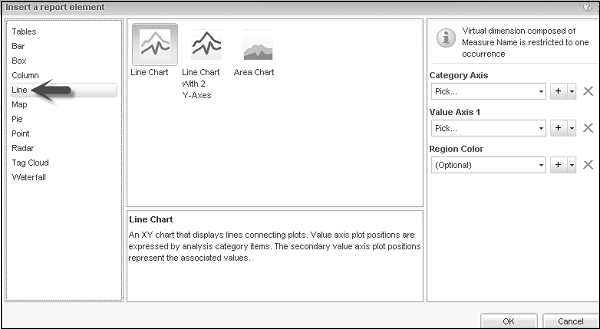
다음은 라인 차트의 다른 유형입니다-
- 라인 차트
- 2 개의 Y 축이있는 라인 차트
- 영역 차트
지도 차트
이 차트는 색상을 지정할 수있는 중첩 사각형 내의 값을 표시합니다. 중첩 수준은 계층 구조 분석 수준에 해당합니다. 사각형의 크기와 색상은 모두 값 집합을 나타냅니다.
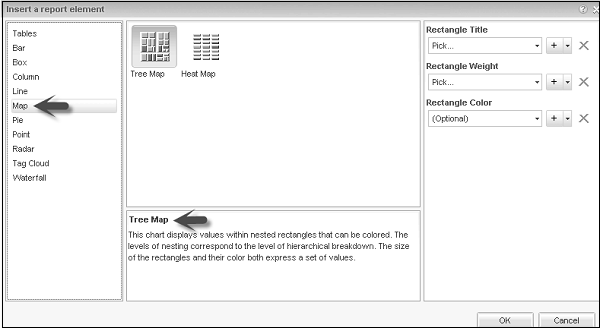
다음은지도 차트의 다른 유형입니다-
- 트리 맵
- 히트 맵
파이 차트
섹터로 구성된 원형 차트입니다. 원의 영역은 전체를 나타내고 원의 영역은 전체의 일부를 나타냅니다.
다양한 유형의 원형 차트 −
- 파이 차트
- 슬라이스 깊이가 가변적 인 원형 차트
- 도넛 차트
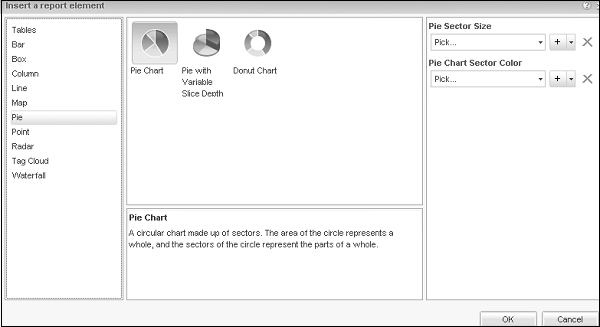
포인트 차트
포인트 차트는 플롯을 표시하는 XY 차트입니다. 플롯은 값 쌍으로 표시되는 좌표로 배치됩니다.
다음은 포인트 차트의 다른 유형입니다-
- 산포도
- 버블 차트
- 극지 분산 형 차트
- 폴라 버블 차트
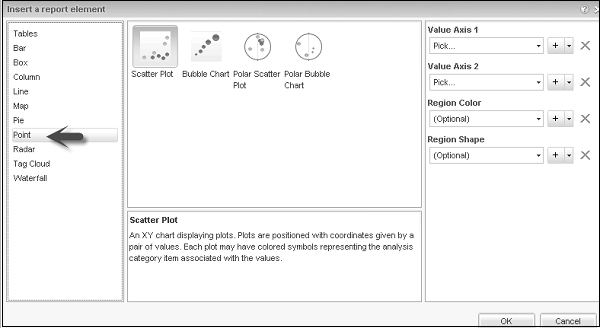
레이더 차트
스파이더 차트라고도하며 공통 척도로 고유 한 원점에서 시작하는 여러 축을 표시합니다.
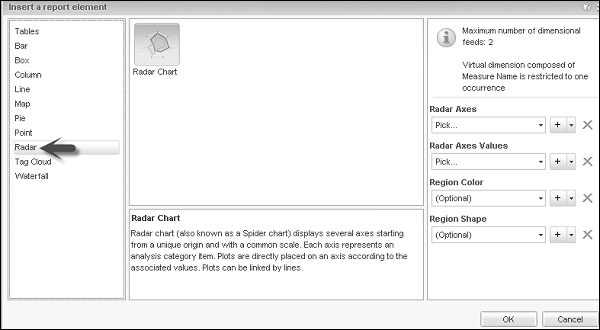
태그 클라우드
단어 글꼴 크기가 데이터 세트에서 상대적인 가중치를 나타내는 단어로 데이터를 나타내는 1 차원 시각화입니다.
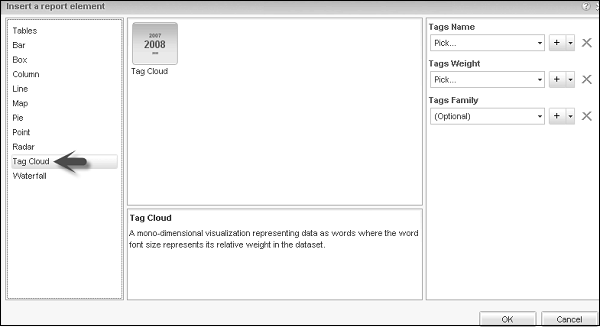
폭포
측정 값의 누적 효과를 표시하는 데 사용되며 각 막대는 이전 값의 수준에서 시작합니다.
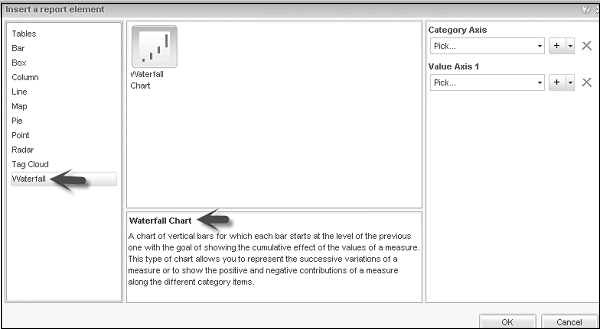
보고서에 차트 추가
차트를 추가하려면 디자인 모드에 있어야합니다. Webi 보고서에 차트를 추가하는 방법에는 여러 가지가 있습니다.
방법 1
보고서 요소 → 차트 → 차트 선택으로 이동하여 차트를 삽입 할 보고서 영역을 클릭합니다.
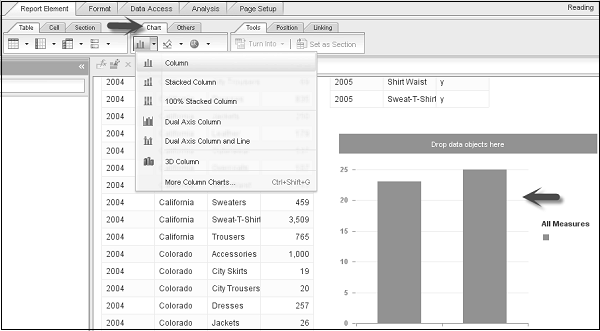
할당 된 데이터가 없으면 차트가 회색으로 표시됩니다. 데이터를 할당하려면 사용 가능한 개체 목록에서 차트 축으로 개체를 끌 수 있습니다.
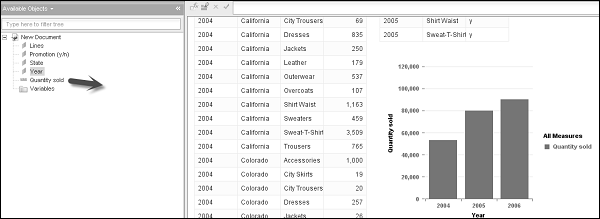
방법 2
오른쪽 클릭 → 삽입 → 다음 스크린 샷과 같이 차트 유형을 선택합니다. 보고서를 클릭하여 빈 차트를 추가 한 다음 사용 가능한 개체 목록에서 개체를 끌어 데이터를 할당합니다.
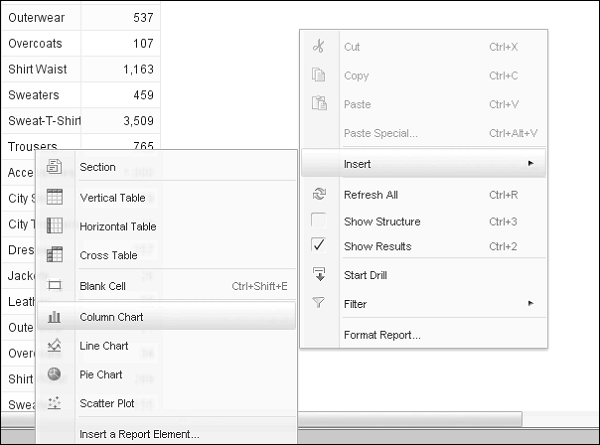
방법 3
또 다른 방법은 표를 차트로 변환하는 것입니다. Webi 보고서에서 표를 선택하여이를 수행 할 수 있습니다. 열을 마우스 오른쪽 버튼으로 클릭 → 변환 → 차트 선택.
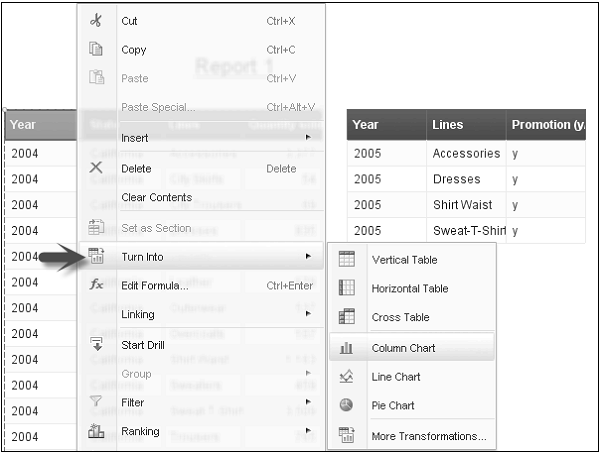
테이블이 세로 막 대형 차트로 변환됩니다.
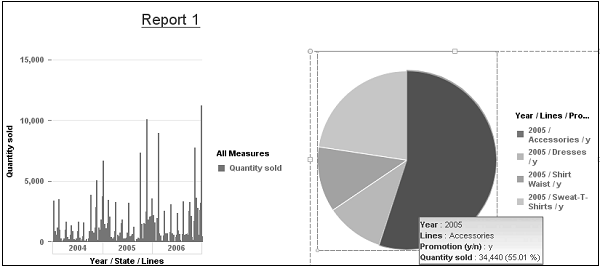
차트 복사
Webi 보고서에서 동일한 보고서 또는 애플리케이션으로 차트를 복사 할 수도 있습니다. 차트를 복사하려면 먼저 차트를 선택해야합니다.
차트를 복사하려면 차트를 마우스 오른쪽 버튼으로 클릭하고 복사를 선택합니다.
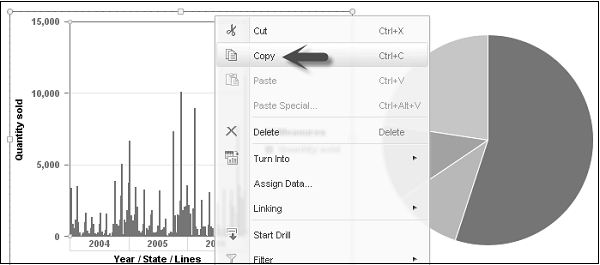
이제이 차트를 동일한 보고서에 붙여 넣으려면 보고서에서 영역을 선택하십시오. 마우스 오른쪽 버튼을 클릭하고 붙여 넣습니다.

이 차트를 애플리케이션에 복사하려면 차트를 열려있는 애플리케이션으로 직접 드래그하거나 차트를 클립 보드에 복사하여 애플리케이션에 붙여 넣으면됩니다.
차트 삭제
차트를 삭제하려면 차트를 선택할 수 있습니다. 마우스 오른쪽 버튼을 클릭하고 → 삭제를 누르거나 삭제 옵션을 선택합니다.
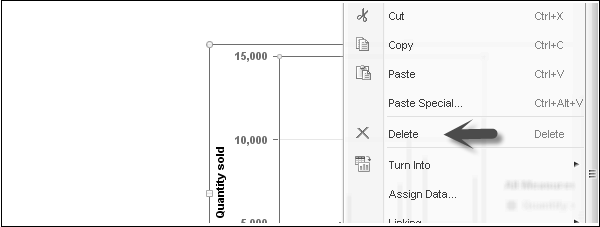
차트 유형 변경
테이블 또는 차트 선택 → 마우스 오른쪽 버튼 클릭 → 변환 → 추가 변환.
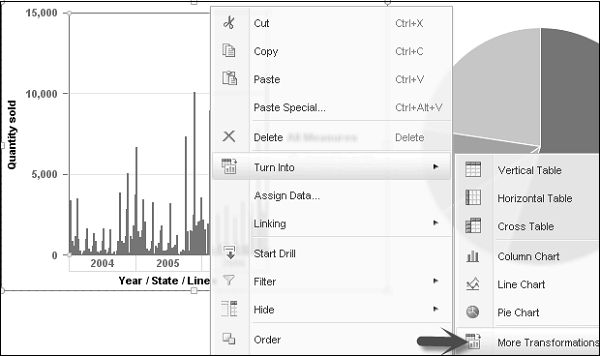
추가 변환을 클릭하면 다른 차트 옵션이있는 창이 열립니다. 차트 유형을 선택할 수 있으며 보고서에서 차트가 변경됩니다.
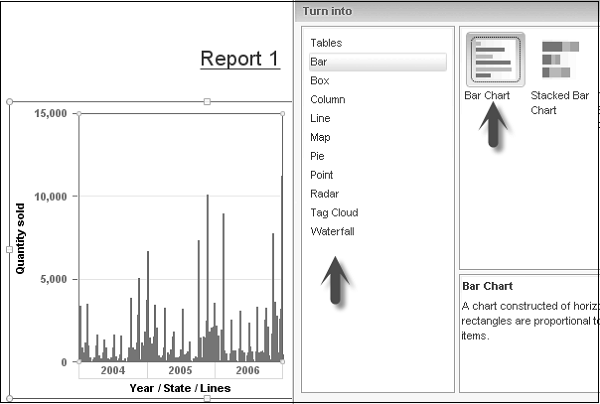
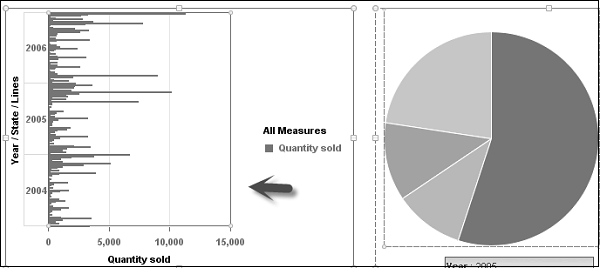
차트 크기 조정
마우스 옵션을 사용하여 차트 크기를 조정할 수도 있습니다. 차트를 마우스 오른쪽 단추로 클릭하고 차트 서식 옵션을 선택합니다. 새 창이 열립니다. 일반 탭 → 너비 및 높이 옵션으로 이동하고 → 차트 매개 변수를 선택합니다. '적용'을 클릭 한 다음 '확인'을 클릭하십시오.
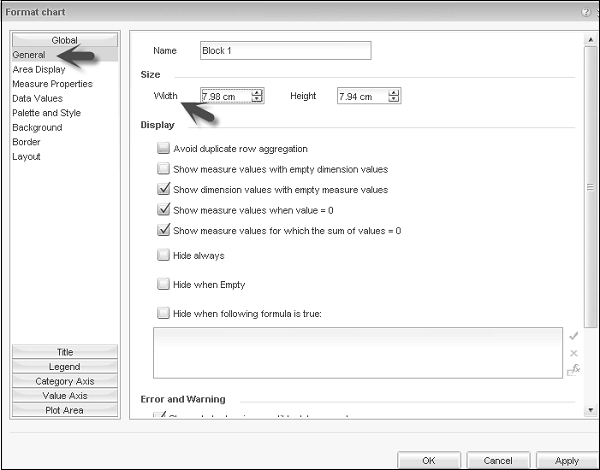

차트 서식 지정
차트 서식을 지정하려면 → 차트 선택 → 마우스 오른쪽 버튼 클릭 → 차트 서식을 선택합니다.
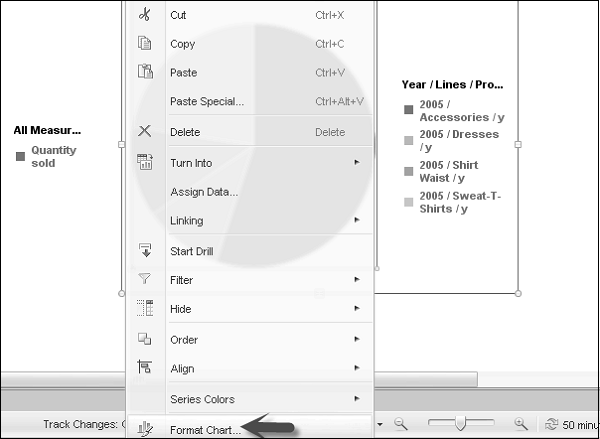
다음은 선택할 수있는 다양한 차트 속성입니다.
- 지역 표시
- 데이터 값
- Background
- Border
- 레이아웃 등
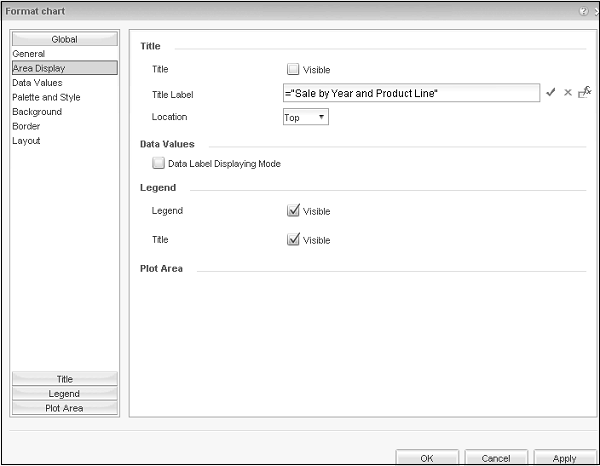
타이틀 라벨을 보이게하면 차트 상단에 표시됩니다.